مواد جي جدول
هن سبق ۾، مان توهان کي ڏيکارڻ وارو آهيان 4 ٻن ڪالمن جي بنياد تي ايڪسل ۾ ڊپليڪيٽ قطارون هٽائڻ جا مناسب طريقا. توهان جلدي انهن طريقن کي استعمال ڪري سگهو ٿا، خاص طور تي وڏي ڊيٽا سيٽن ۾ موجود نقل ٿيل رڪارڊ ڳولڻ لاء. هن سڄي ٽيوٽوريل ۾، توهان ڪجهه اهم هڪسل ٽولز ۽ افعال پڻ سکندا جيڪي هڪسل سان لاڳاپيل ڪنهن به ڪم ۾ تمام ڪارآمد ثابت ٿيندا.
پریکٹس ورڪ بڪ ڊائون لوڊ ڪريو
توهان هتي تان مشق ورڪ بڪ ڊائون لوڊ ڪري سگهو ٿا.
ٻن ڪالمن جي بنياد تي نقلي قطارن کي هٽايو4> 4 ايڪسل ۾ ٻن ڪالمن جي بنياد تي نقلي قطارن کي ختم ڪرڻ جا مناسب طريقا
اسان ورتو آهي. واضح ڊيٽا سيٽ قدمن جي وضاحت ڪرڻ لاء. ڊيٽا سيٽ ۾ لڳ ڀڳ 6 قطار ۽ 2 ڪالمن آهن. شروعات ۾، اسان سڀني سيلن کي فارميٽ ڪيو جنهن ۾ ڊالر جي قيمتن تي مشتمل آهي اڪائونٽنگ فارميٽ. سڀني ڊيٽا سيٽن لاءِ، اسان وٽ آهن 2 ڪالمن جيئن ملازمت جو نالو ۽ سيلز . جيتوڻيڪ جيڪڏهن ضرورت هجي ته پوءِ اسان ڪجهه ڪالم شامل ڪري سگهون ٿا.
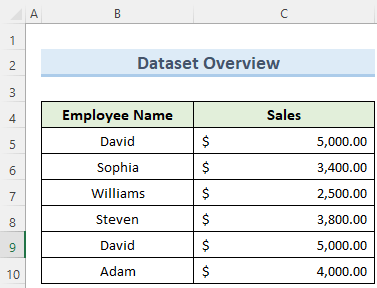
1. ڊپليڪيٽس کي هٽائڻ واري فيچر کي استعمال ڪندي
اسان ٻن ڪالمن جي بنياد تي ڊپليڪيٽ قطارن کي ختم ڪري سگھون ٿا. صرف چند ڪلڪ استعمال ڪندي نقل هٽايو فيچر ايڪسل ۾. اسان هيٺ ڏنل قدمن ۾ ڏسنداسين ته هي ڪيئن استعمال ڪجي.
Steps:
- پهرين، ڊيٽا سيٽ جي اندر ڪنهن به سيل کي چونڊيو.
- پوءِ، وڃو ڊيٽا ٽيب ۽ هيٺ ڊيٽا ٽولز تي ڪلڪ ڪريو هٽايونقل .

- اڳيون، چيڪ ڪريو ' My data has headers ' اختيار ۽ ڪلڪ ڪريو OK .

- ان جي نتيجي ۾، هي ڊيٽا سيٽ مان نقلن کي هٽائي ڇڏيندو.
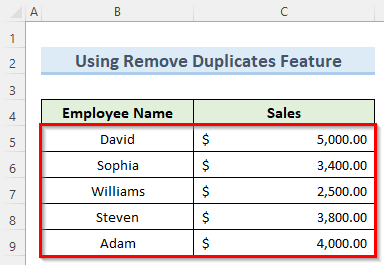
وڌيڪ پڙهو: ڪيئن ختم ڪجي ڊپليڪيٽس ڪالمن مان ايڪسل ۾ (3 طريقا)
2. اپلائي ڪرڻ ايڊوانسڊ فلٽر آپشن
هي آپشن ايڪسل ۾ باقاعده فلٽر جو جديد نسخو آهي جيڪو ٽيبلز مان نقلن کي هٽائڻ ۾ مدد ڪري ٿو . اسان هي اختيار استعمال ڪنداسين ڊپليڪيٽ قطار کي هٽائڻ لاءِ هڪسل ۾ ٻن ڪالمن جي بنياد تي. اچو ته ڏسون ته هي قدم قدم ڪيئن لاڳو ڪجي.
Steps:
- شروع ڪرڻ لاءِ، ڊيٽا جي حد ۾ ڪنهن به سيل کي چونڊيو ۽ ان ڏانهن وڃو ڊيٽا ٽئب، ۽ هيٺ ترتيب ڏيو ۽ amp; فلٽر 2 Unique records only آپشن تي ڪلڪ ڪريو OK .
- نتيجي طور، هن ورڪ شيٽ مان سڀئي نقل ختم ڪرڻ گهرجن.
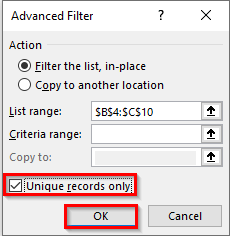
وڌيڪ پڙهو: Excel VBA: هڪ کان وڌيڪ ڪالمن جي مقابلي ۾ نقلن کي هٽايو (3 مثال)
3. مخصوص ڪالمن جي بنياد تي نقلن کي هٽائڻ <10
هي طريقو ٿورڙو مختلف آهي. اهو مفيد آهي جڏهن توهان وٽ ڪجهه ڪالمن آهن ۽ توهان ٻه مخصوص ڪالمن جي بنياد تي نقلي قطار ڳولڻ ۽ هٽائڻ چاهيو ٿا، حد جي هر ڪالمن جي بنياد تي نه. هن جي تفصيل کي ڏسڻ لاء هيٺ ڏنل قدمن تي عمل ڪريوطريقو.
Steps:
- هن طريقي سان شروع ڪرڻ لاءِ، ڊيٽا سيٽ ۾ ڪنهن به سيل تي ڪلڪ ڪريو ۽ وڃو ڊيٽا ٽيب , ۽ پوءِ Data Tools .
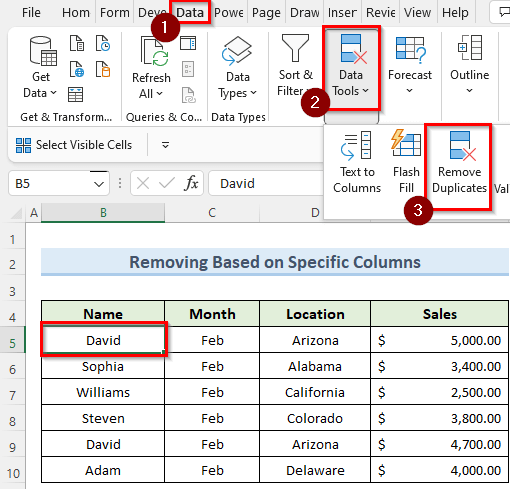
- هاڻي، نئين ونڊو ۾، چيڪ ڪريو مهينو ۽ سيلز ڪالم ۽ پڻ چيڪ ڪريو منهنجي ڊيٽا ۾ هيڊرز آهن .
- آخر ۾، ڪلڪ ڪريو ٺيڪ ۽ اهو توهان جي ڪالمن جي بنياد تي نقل ٿيل رڪارڊ کي هٽائي ڇڏيندو منتخب ٿيل.
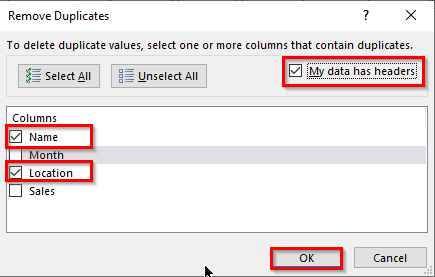
وڌيڪ پڙهو: ايڪسل شيٽ ۾ نقل ڪيئن ختم ڪجي (7 طريقا)
4. COUNTIFS فنڪشن استعمال ڪرڻ
COUNTIFS فنڪشن Excel ۾ ڪيترن ئي حدن ۽ معيارن کي وٺي سگھي ٿو انهن سيلن کي ڳڻڻ لاءِ جيڪي انهن کي پورا ڪن ٿا. اچو ته ڏسون ته ڊيٽا سيٽ ۾ ٻن ڪالمن جي بنياد تي نقلي قطارن کي هٽائڻ لاءِ هي فنڪشن ڪيئن استعمال ڪجي.
Steps:
- سڀ کان پهريان، سيل تي ڊبل ڪلڪ ڪريو D5 ۽ ھيٺ ڏنل فارمولا داخل ڪريو:
=IF(COUNTIFS($B$5:B5,B5,$C$5:C5,C5)>1,"Duplicate","Unique") 0>
- ان کان پوء، Enter دٻايو ۽ ھيٺ ڏنل سڀني سيلن ۾ ھن فارمولا کي نقل ڪريو.
- نتيجي طور، توھان کي نقل ڪيل ڊيٽا ڏسڻ گھرجي Status کالم ۽ ھاڻي توھان ڪري سگھو ٿا. ان نقل واري قطار کي دستي طور حذف ڪريو.
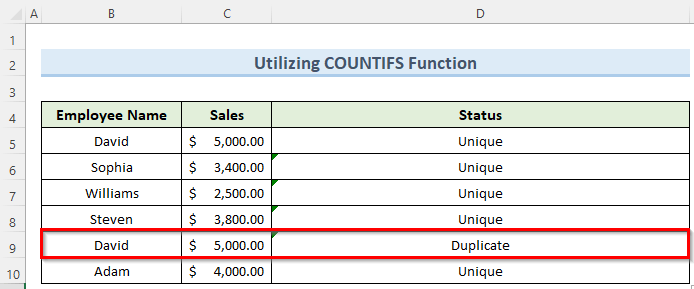
- COUNTIFS($B$5:B5,B5,$C$5:C5,C5) : هي حصو ڳڻائي ٿو ڪيترا ڀيرا رڪارڊ ٿئي ٿو جيڪو هن صورت ۾ آهي 1 .
- COUNTIFS($B$5:B5,B5,$C$5:C5,C5)>1 : هي حصو واپس اچي ٿو صحيح يا غلط جي بنياد تيحالت.
- IF(COUNTIFS($B$5:B5,B5,$C$5:C5,C5)>1,"نقل","منفرد" : هي ڏي ٿو نقل يا منفرد، پوئين حصي مان صحيح يا غلط شرطن جي بنياد تي.
وڌيڪ پڙهو: هڪ ڪالمن جي بنياد تي نقلي قطارون ڪيئن ختم ڪيون وڃن Excel ۾
ساڳيا پڙھڻ
- ڪيئن ڊپليڪيٽس کي ختم ڪجي ايڪسل ۾ VLOOKUP استعمال ڪندي (2 طريقا)
- ڊپليڪيٽ قطارن کي هٽايو سواءِ ايڪسل ۾ پهرين واقعن جي (7 طريقن سان)
- ڪسيل ۾ نقل جا نالا ڪيئن ختم ڪجي (7 سادي طريقا) <12 سڌ ڪريو: ايڪسل ڊپليڪيٽس کي ختم ڪريو ڪم نه ڪري رهيو آهي (3 حل) 14>
- سڀ کان پهريان، وڃو ڊولپر ٽيب ۽ ڪلڪ ڪريو بصري بنيادي .
- هاڻي، VBA ونڊو ۾، ڪلڪ ڪريو داخل ڪريو ۽ پوءِ Module .
- اڳيون، ماڊل ونڊو ۾، هيٺ ڏنل ڪوڊ ٽائپ ڪريو:
ايڪسل ۾ معيار جي بنياد تي نقلن کي ڪيئن هٽايو
جڏهن ته ايڪسل ۾ وڏي ڊيٽا سيٽ سان ڪم ڪندي , اهو امڪان آهي ته توهان مختلف قطارن يا ڪالمن مان ساڳيا نقلي قدر حاصل ڪري رهيا آهيو. ڪڏهن ڪڏهن اسان کي ضرورت پوندي ته ڪجهه مخصوص معيار جي بنياد تي انهن نقلي قدرن کي هٽائڻو پوندو ورڪ شيٽ جو واضح تصور حاصل ڪرڻ لاءِ. هيٺ اسين ڏسندا ته ڪيئن استعمال ڪري سگهو ٿا VBA هن کي جلدي حاصل ڪرڻ لاءِ ڪوڊ.
قدم:


3205<0

- هاڻي، ڪوڊ کي بچائڻ لاءِ VBA ونڊو بند ڪريو.
- هتي، ڊولپر ٽيب هيٺ، Macros تي ڪلڪ ڪريو.

- هاڻي، Macros ۾ ونڊو ۾، ميڪرو چونڊيو جيڪو اسان ٺاهيو آهي ۽ ڪلڪ ڪريو چلايو .
- ان جي نتيجي ۾، VBA ڪوڊ جلدي ڊيٽا ٽيبل مان سڀني نقلن کي هٽائي ڇڏيندو.

Excel ۾ ٻه ڪالمن ۾ نقلن کي ڪيئن نمايان ڪجي
جڏهن اسان هڪ وڏي ايڪسل اسپريڊ شيٽ سان ڊيل ڪندا آهيون، اسان جي ڊيٽا سيٽ ۾ نقلي قدر اڪثر موجود هوندا آهن. پڻ ڪڏهن ڪڏهن اهو اسان لاءِ اهم ٿي وڃي ٿو ته انهن کي ڪنهن خاص مقصد لاءِ ڳوليو. اچو ته ڏسون ته اسان انهن نقلن کي آساني سان ڪيئن ڳولي سگهون ٿا.
Steps:
- پهرين، هيڊر سميت ڊيٽا سيٽ کي چونڊيو.

- اڳيون، هيٺ گهر ٽيب تي ڪلڪ ڪريو مشروط فارميٽنگ . 12>هتي، مان هائي لائٽ سيلز جا ضابطا ، منتخب ڪريو نقل قيمتون .

- هاڻي، نئين ونڊو ۾، فارميٽنگ کي جيئن ئي آهي تيئن رکو جيڪڏھن توھان ان کي تبديل ڪرڻ نٿا چاھيو، ۽ پوءِ ڪلڪ ڪريو OK .
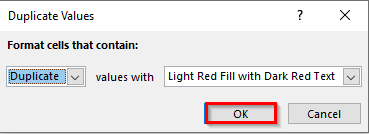
- آخرڪار، ھي آپريشن نقلي قدرن کي اجاگر ڪندو هلڪو ڳاڙهي رنگ سان.

نتيجو
مون کي اميد آهي ته توهان انهن طريقن کي لاڳو ڪري سگهندا جيڪي مون هن سبق ۾ ڏيکاريا آهن ته ڪيئن هٽائڻ بابت ٻه ڪالمن جي بنياد تي ايڪسل ۾ قطار کي نقل ڪريو. جئين توهان ڏسي سگهو ٿا، هن کي حاصل ڪرڻ لاء ڪافي طريقا آهن. ايترو عقلمندي ساناهو طريقو چونڊيو جيڪو توهان جي صورتحال کي بهتر بڻائي. جيڪڏهن توهان ڪنهن به مرحلن ۾ ڦاسي پيا، آئون سفارش ڪريان ٿو انهن مان ڪجهه ڀيرا وڃڻ لاءِ ڪنهن به مونجهاري کي صاف ڪرڻ لاءِ. آخر ۾، وڌيڪ سکڻ لاءِ excel ٽيڪنڪ، اسان جي ExcelWIKI ويب سائيٽ تي عمل ڪريو. جيڪڏھن توھان وٽ ڪو سوال آھي، مھرباني ڪري مون کي تبصرن ۾ ڄاڻ ڏيو.

